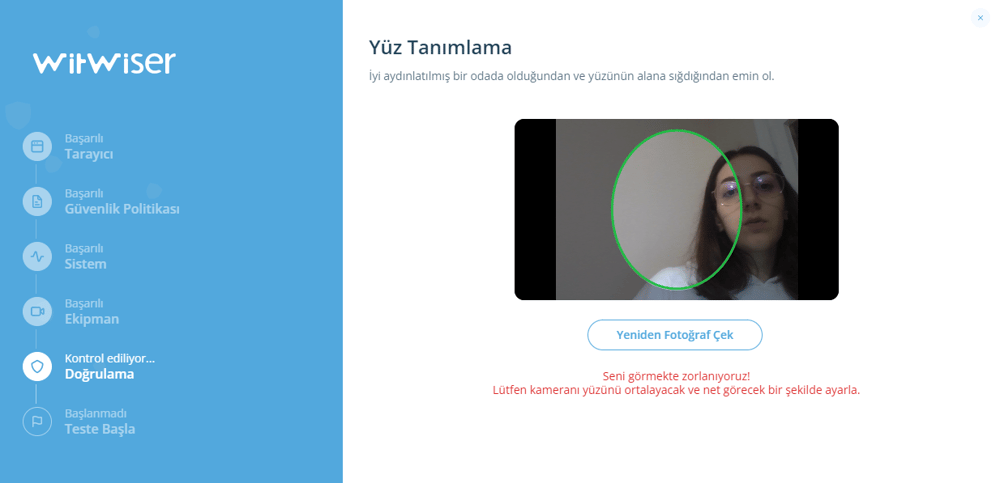Kamera ve Yüz Tanıma Sorunu
Kameram yok/hata verdi/bozuk sınava girebilir miyim?
Çözüm
Üzgünüz. Online sınava başlayabilmen için çalışan bir kameran olması gerekmektedir. Kameranızın çalıştığını https://tr.webcamtests.com/resolution linki üzerinden test yaparak teyit edin.
Sınav için belirlenen güvenlik kriterlerine göre gerçek bir kamera ile sınava girmelisiniz. Sanal kameralara izin verilmemektedir.
Kameranızda bir sorunla karşılaştıysanız farklı bir kamera (Minimum 640x480 çözünürlüğü olan) temin ederek sınava giriş yapabilirsiniz.
Kamerama tarayıcı üzerinden izin vermediğim için kameramı doğrulayamıyorum.
Çözüm
Ekranın sol üst köşesinde yer alan pencereden tarayıcına kamera erişim izni vermelisin.
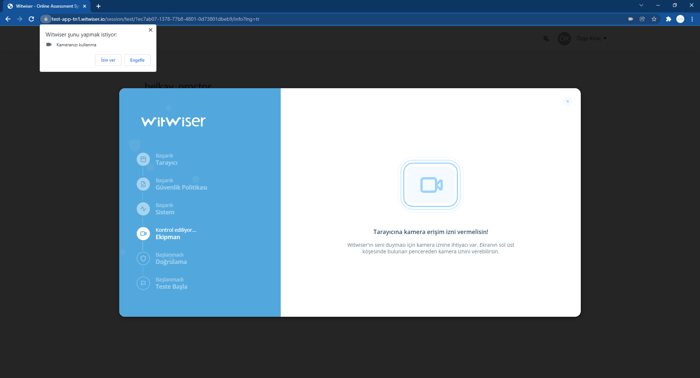
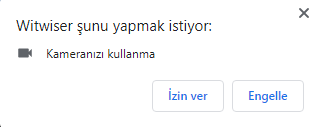
Kamerayı bloklamış olabilirsin. Yardım sihirbazında yer alan linke tıklayarak tarayıcına kamera erişim izni verebilirsin. Ayrıca adres çubuğunun sol tarafında bulunan ![]() ikonununa tıklayarak Kamera için izin verebilirsin.
ikonununa tıklayarak Kamera için izin verebilirsin.
Tarayıcımdan kamera erişim iznini yanlışlıkla engelledim. İzin pop-up'ı tekrar çıkmıyor ve onaylayamıyorum.
Çözüm
Aşağıdaki adımları takip edilerek izin seçimi değiştirilebilir;
- Tarayıcının sağ üst köşesinde bulunan
 butonuna tıklanır.
butonuna tıklanır. - "Ayarlar" ekranı açılır.
- "Site Ayarları" ekranına gidilir.
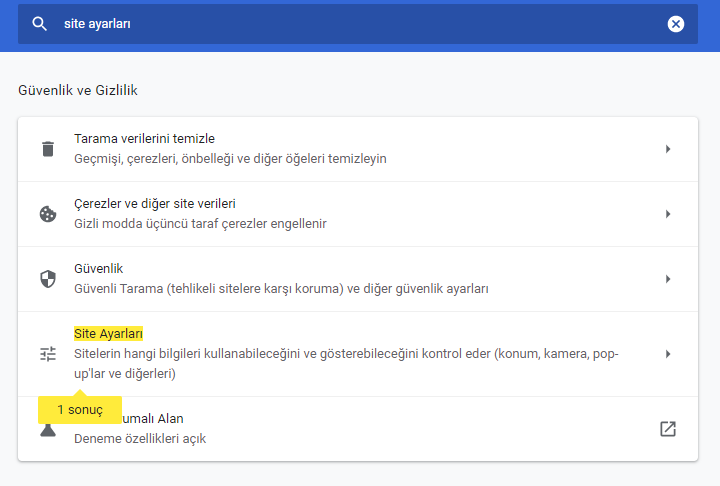
- İzinler başlığı altındaki "Kamera" satırına tıklanır.
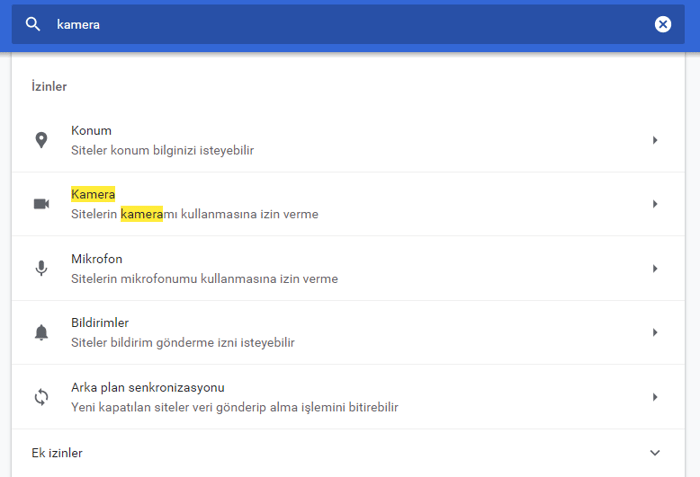
- Bu ekranda engellenenler listesinde Witwiser görülür.
- Witwiser satırına tıklanarak açılan ekranda Kamera seçimleri "İzin Ver" olarak değiştirilir.
İşletim sisteminden kamera erişim iznini engelledim (Windows)
İşletim sistemi üzerinden kamera erişim izni vermelisin. Yardım sihirbazında yer alan yönlendirmeleri takip ederek erişim iznini hızlı ve kolay bir şekilde verebilirsin.
.png?width=849&name=MicrosoftTeams-image%20(250).png)
Çözüm
Aşağıdaki adımları takip edilerek izin seçimi değiştirilebilir
- Başlat arama çubuğundan Kamera Gizlilik Ayarları yazarak kamera ayarları penceresini aç.
- Açılan pencerede "Bu cihazda kameraya erişime izin ver" başlığını aktifleştir.
Windows 11 Öncesi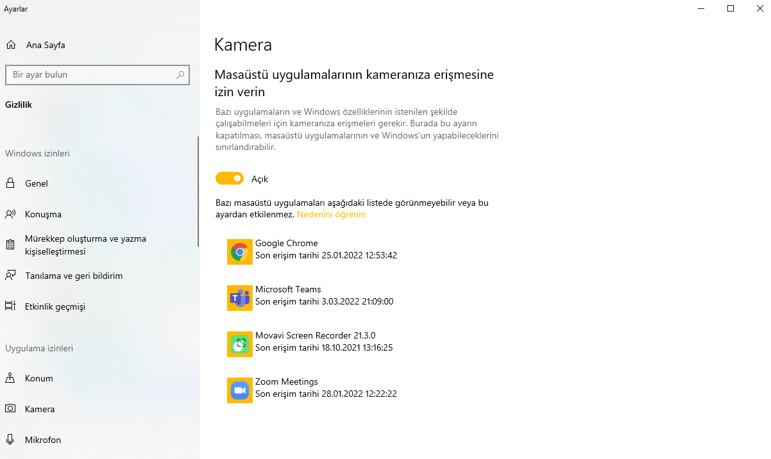
Windows 11.png?width=780&name=MicrosoftTeams-image%20(174).png)
.png?width=782&name=MicrosoftTeams-image%20(176).png)
İşletim sisteminden kamera erişim iznini engelledim (MacOS)
İşletim sistemi üzerinden kamera erişim izni vermelisin. Yardım sihirbazında yer alan yönlendirmeleri takip ederek erişim iznini hızlı ve kolay bir şekilde verebilirsin.
.png?width=1267&name=MicrosoftTeams-image%20(261).png)
Fotoğraf doğrulama adımında kendimi göremiyorum. / Kendimi görüyorum ve fotoğraf çekiyorum ancak fotoğraf doğrulanmıyor / Kamera ve fotoğraf çerçevesi siyah görünüyor.
Kullanmak istediğin kameranı listede seçtiğin halde kendini göremiyorsan aygıt yönetici üzerinden kameranı devre dışı bırakmış olabilirsin. Yardım sihirbazında yer alan uygun başlıklardan sorununu hızlı ve kolay bir şekilde çözebilirsin. Aşağıdaki yönlendirmeleri takip ederek de kameranı aktif hale getirebilirsin.
Ek olarak kullanmak istediğin kamera listede yer almıyorsa yine aygıt yönetici üzerinden ilgili donanımın aktifliğini kontrol edebilirsin.
.png?width=843&name=MicrosoftTeams-image%20(249).png)
Çözüm
- Sınava girilen bilgisayarda sanal kamera uygulamaları yüklü ise, bu uygulamalar bilgisayardan silinmelidir.
- Harici kamera kullanılıyor ise, bilgisayarın kamerası "Device Manager/Cihaz Yöneticisi" üzerinden devre dışı bırakılmalıdır.
- Cihaz Yöneticisi/Device Manager açılır.

- Kullanılmayan kameraların üzerine sağ tıklanarak "Cihazı devre dışı bırak" seçimi yapılır.

Yüz tanıma adımında takıldım ilerleyemiyorum.
Başarılı bir fotoğraf çekimi için yüzünün net, çerçeve içerisinde olmasına ve bulunduğun ortamın aydınlık olmasına dikkat etmelisin.
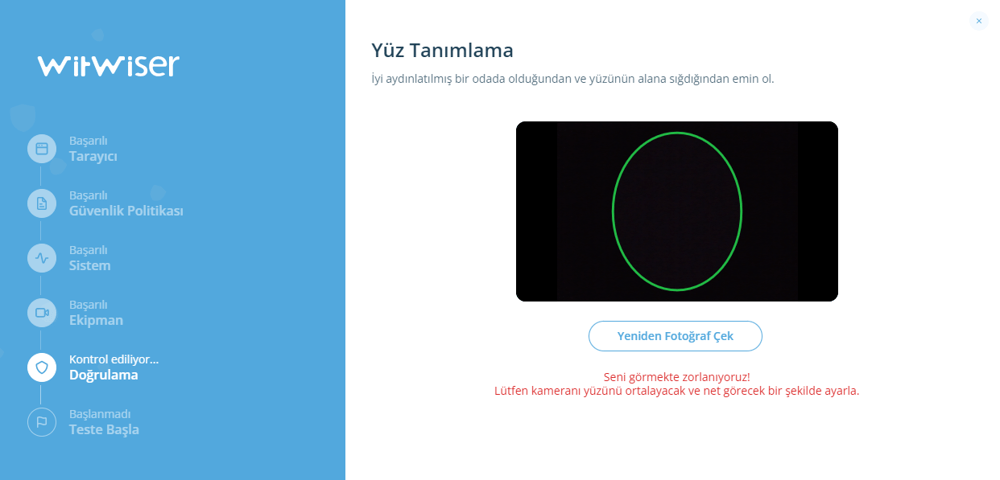
Çözüm
Kameraya yüzünü ortalayarak net ve tanınır biçimde görebilecek şekilde ayarlamalısın.
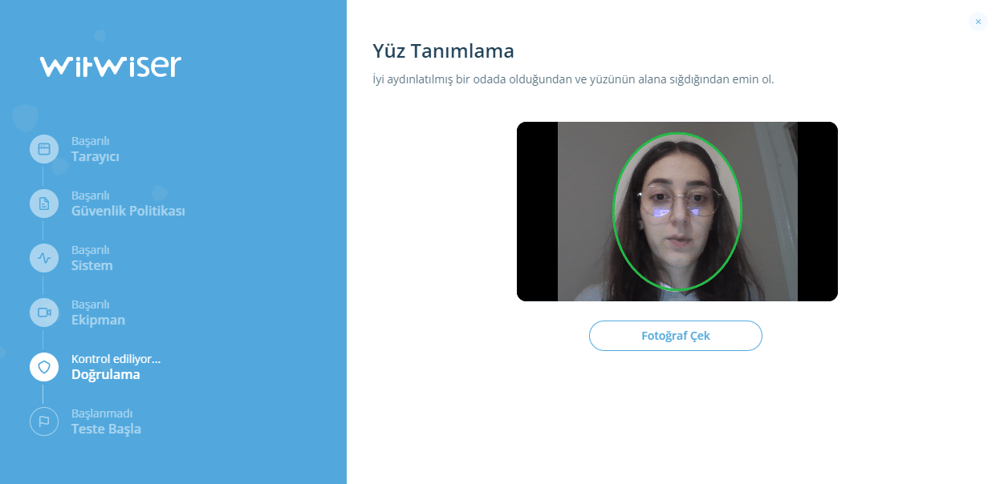


.png?width=813&name=MicrosoftTeams-image%20(248).png)